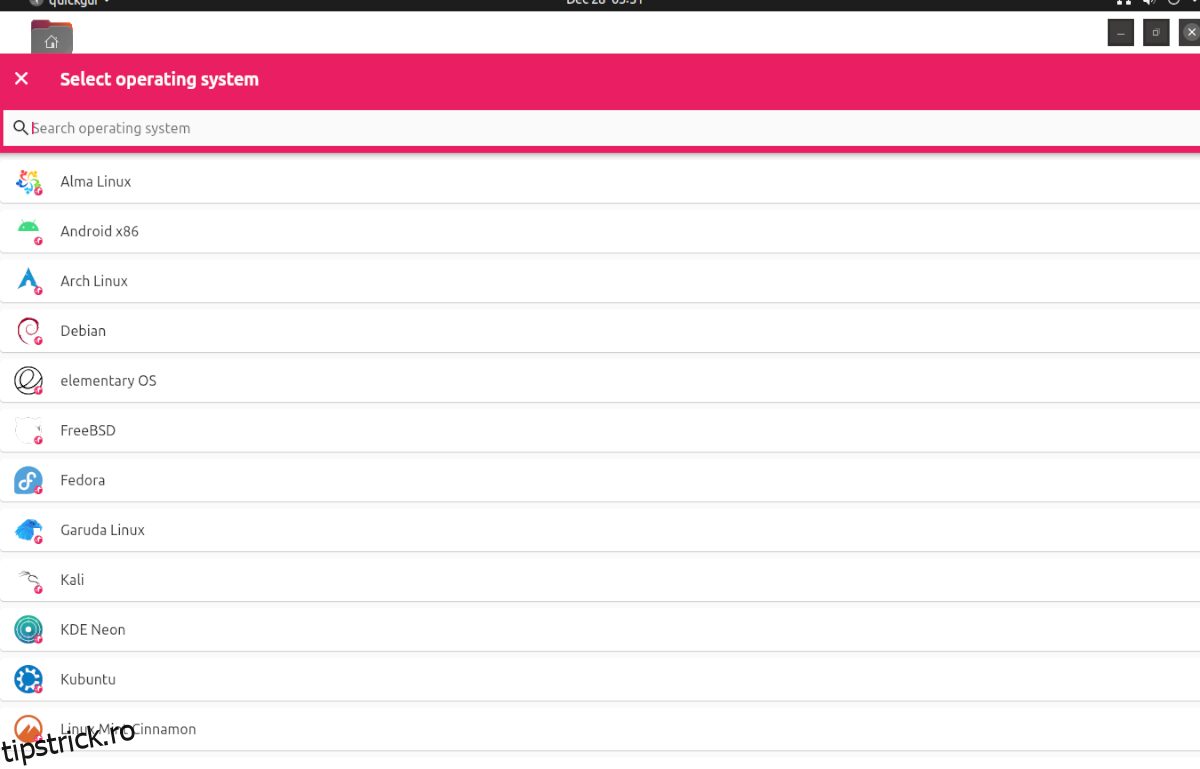Virtualizarea pe Ubuntu este unul dintre punctele sale forte. Cu toate acestea, configurarea unui VM ca utilizator nou poate fi plictisitoare și confuză. Aici intervine Quickemu. Valorifică puterea QEMU în nucleul Linux și învârte automat mașinile virtuale rapid. Iată cum să-l folosești pe sistemul tău Ubuntu.
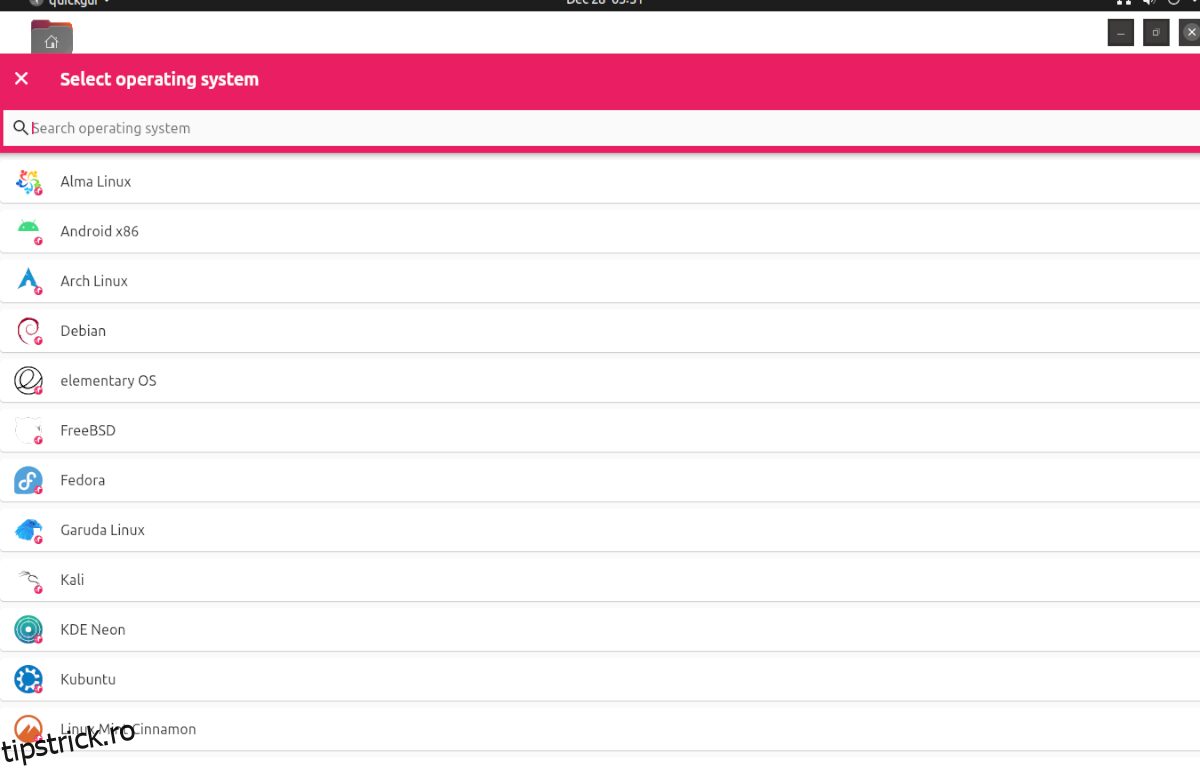
Cuprins
Înainte să începem
În acest ghid, ne concentrăm asupra modului de utilizare a Quickemu pe Ubuntu Linux. Acestea fiind spuse, această aplicație nu este doar pentru Ubuntu. Dacă doriți să utilizați Quickemu pe alt sistem de operare Linux, codul sursă este disponibil și îl puteți compila urmând instrucțiunile de pe pagina Github a proiectului.
În plus, dacă utilizați un sistem de operare care se bazează pe Ubuntu Linux, cum ar fi Elementary OS, Zorin OS, Peppermint, Linux Mint etc., nu ezitați să urmați împreună cu acest ghid instrucțiunile de mai jos, deoarece acestea ar trebui să funcționeze pe sistemul dvs. de operare.
Instalarea Quickemu
Din păcate, aplicația Quickemu nu vine preinstalată pe Ubuntu sau pe orice alte sisteme de operare asemănătoare Ubuntu. Cu toate acestea, este incredibil de ușor să lucrezi datorită PPA-ului oferit de dezvoltator.
Pentru a începe instalarea, trebuie să deschideți o fereastră de terminal. Puteți deschide o fereastră de terminal pe desktopul Ubuntu, apăsați Ctrl + Alt + T de pe tastatură. Sau, căutați „Terminal” în meniul aplicației Ubuntu și lansați-l în acest fel.
Cu fereastra terminalului deschisă și gata de utilizare, va trebui să adăugați PPA-ul oficial Quickemu. Pentru a face asta, utilizați comanda add-apt-repository de mai jos.
sudo apt-add-repository ppa:flexiondotorg/quickemu
Cu PPA adăugat la computerul Ubuntu, rulați comanda apt update. Rularea unei actualizări va reîmprospăta sursele software Ubuntu și va configura PPA.
sudo apt update
Cu sursele software Ubuntu actualizate, veți putea instala aplicația Quickemu pe sistemul dumneavoastră Ubuntu folosind comanda apt install de mai jos.
sudo apt install quickemu
Quickemu Quickgui
Quickemu este un instrument excelent pentru terminal. Cu toate acestea, poate fi puțin complex, iar dacă sunteți un utilizator nou care încearcă să pornească o mașină virtuală, să vă agitați cu terminalul este ultimul lucru pe care doriți să-l faceți.
Din fericire, Quickemu are o aplicație front-end GUI numită Quickgui. Acest instrument vă permite să faceți tot ce ați face în interiorul aplicației terminal, dar cu o interfață grafică elegantă și ușor de utilizat.
Pentru a instala Quickemu Quickgui pe computerul Ubuntu Linux, lansați o fereastră de terminal. Puteți lansa o fereastră de terminal pe desktopul Ubuntu apăsând Ctrl + Alt + T de pe tastatură sau căutând „Terminal” în meniul aplicației.
Cu fereastra terminalului deschisă, utilizați comanda add-apt-repository pentru a adăuga Quickgui PPA la sistemul dumneavoastră Ubuntu. Apoi rulați comanda apt update pentru a reîmprospăta sursele software de pe Ubuntu.
sudo add-apt-repository ppa:yannick-mauray/quickgui sudo apt update
Cu totul la zi, puteți instala aplicația Quickgui pe sistemul dvs. folosind comanda apt install.
sudo apt install quickgui
Cum se utilizează Quickemu pe Ubuntu
Pentru a utiliza Quickemu pe desktopul Ubuntu, începeți prin a lansa aplicația Quickgui în meniul aplicației. Odată ce aplicația este deschisă, urmați instrucțiunile pas cu pas de mai jos.
Pasul 1: În interiorul Quickgui, găsiți butonul „Creați mașini noi” și faceți clic pe el cu mouse-ul. La selectarea acestui buton, veți vedea o fereastră cu 3 butoane. Faceți clic pe butonul „Selectați” din secțiunea „Sistem de operare”.
Pasul 2: După ce faceți clic pe butonul „Selectați”, va apărea o fereastră pop-up. În această fereastră pop-up, veți vedea un meniu derulant cu diferite sisteme de operare din care să alegeți. Căutați sistemul de operare pe care doriți să îl rulați într-o VM și faceți clic pe el.
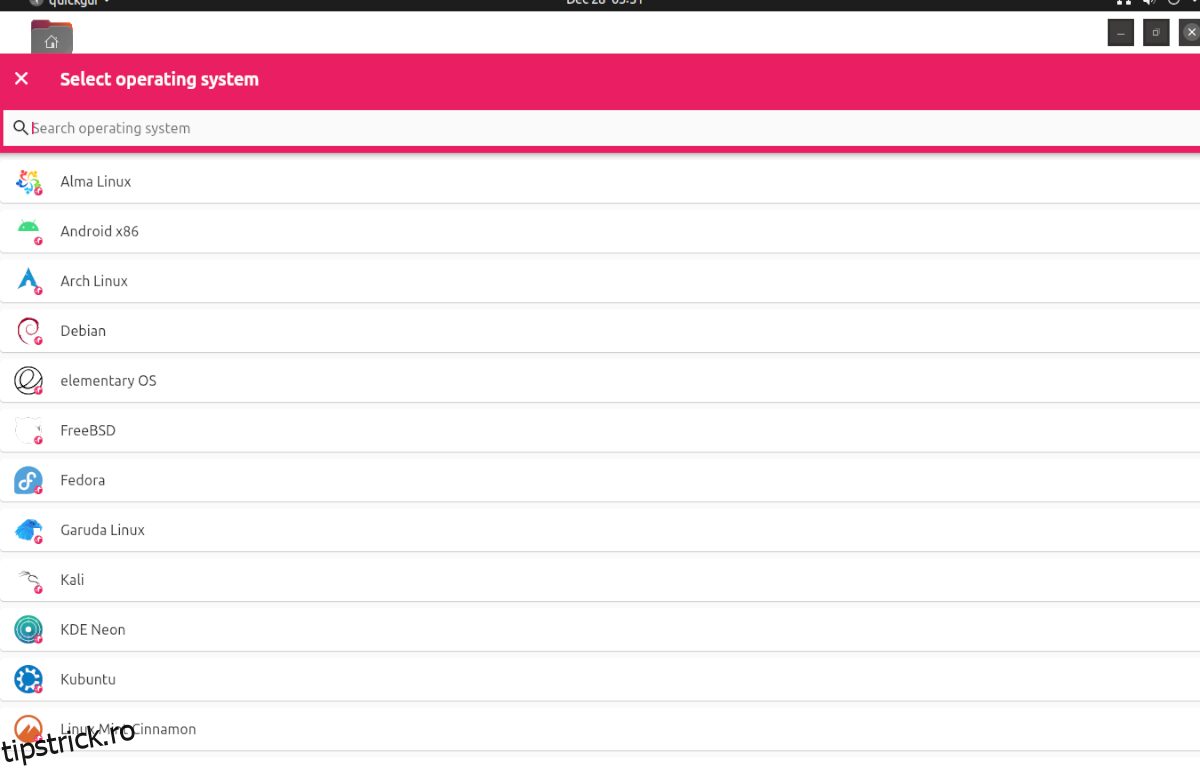
Pasul 3: Odată ce ați ales sistemul de operare, trebuie să alegeți versiunea. În secțiunea „Versiune”, găsiți butonul „Selectați” și faceți clic pe el cu mouse-ul. Selectarea acestui buton vă va permite să alegeți versiunea sistemului de operare.
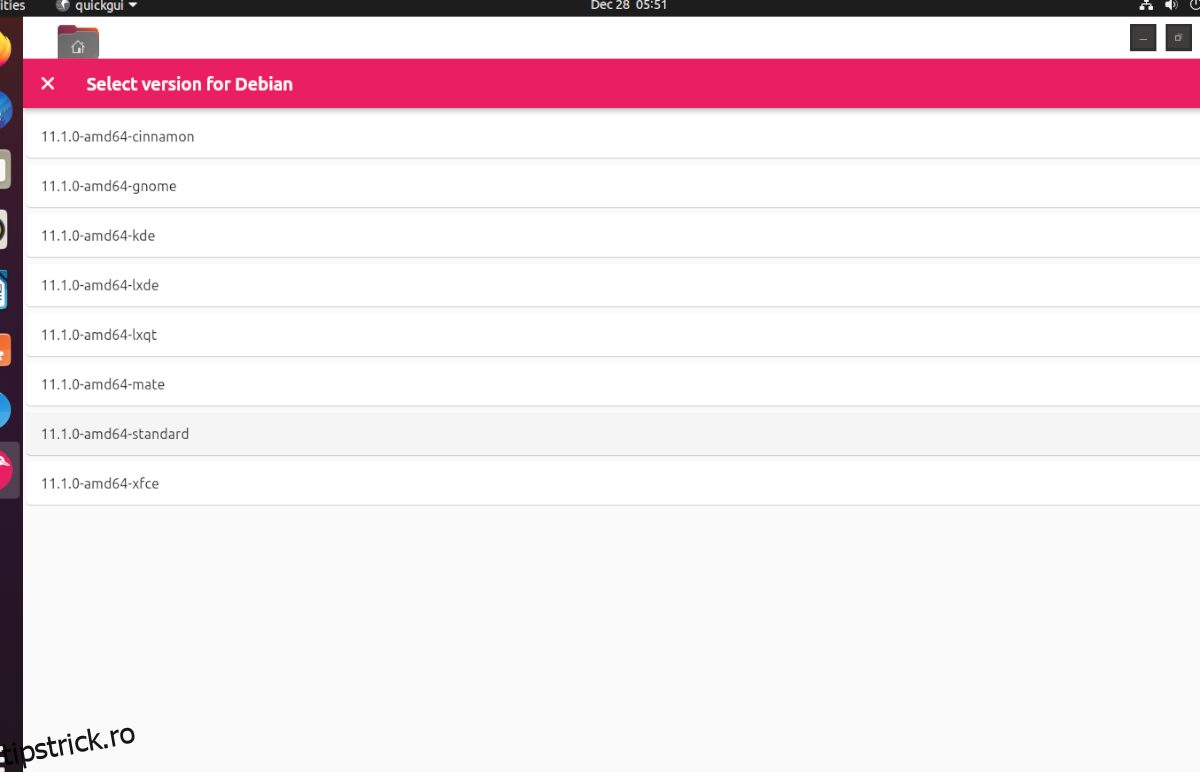
Pasul 4: După ce ați selectat versiunea sistemului de operare, găsiți secțiunea „Descărcare” și faceți clic pe butonul „Descărcare”. Selectarea acestui buton va descărca mașina dvs. virtuală QEMU pe computer.
Rețineți că procesul de descărcare poate dura ceva timp, deoarece VM-urile nu sunt mici. Stați pe loc și permiteți lui Quickgui să vă descarce sistemul de operare.
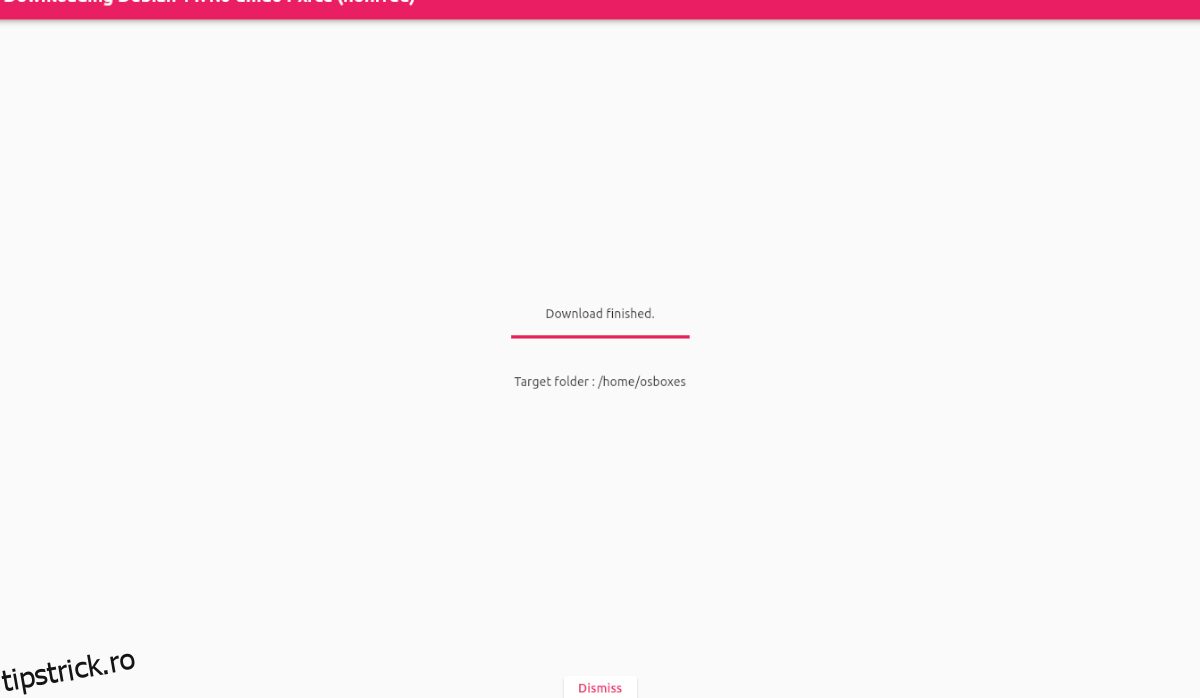
Pasul 5: Când descărcarea este completă, găsiți butonul „Închideți” și faceți clic pe el pentru a închide zona de descărcare. Apoi, faceți clic pe butonul „X” din zona Downloader pentru a reveni la meniul principal Quickgui.
Odată ajuns în meniul principal Quickgui, faceți clic pe „Gestionați mașinile existente” și selectați butonul de redare de lângă VM-ul descărcat pentru al porni. Este atât de ușor!
Ștergeți mașinile virtuale
Trebuie să ștergeți o mașină virtuală din Quickgui? Iată cum să o faci. Mai întâi, lansați aplicația. Apoi, selectați butonul „Gestionați mașinile existente”. Apoi, faceți clic pe pictograma coș de gunoi de lângă VM pentru a o șterge.